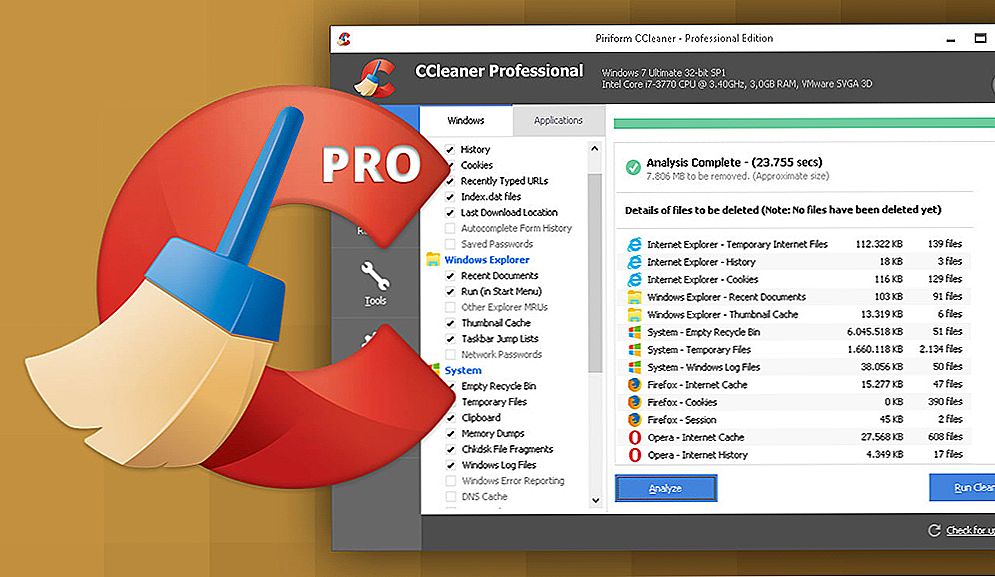Як би ми не лаяли оператора Інтертелеком за низьку швидкість і нестабільну роботу підключення (див. Статтю пропадає інтернет Інтертелеком. Що робити?), У нього найбільше покриття 3G в Україні. І в більшості сіл, невеликих міст, де немає можливості підключити кабельний інтернет (оптика, ADSL) - Інтертелеком це єдиний варіант.
У цій статті я хочу розглянути всі нюанси настройки мобільного Wi-Fi роутера Huawei EC 5321u-1 і Huawei EC 5321u-2 (це практично однакові пристрої), який дуже популярний серед тих, хто користується послугами Інтертелеком. Покажу, як виконати першу настройку, активувати пристрій, вибрати тариф та оплатити його, зареєструватися в особистому кабінеті (ACCA) та налаштувати Wi-Fi мережі мобільного роутера.

Роутер Huawei EC 5321u-1/2 можна придбати двома способами:
- Купівля в відділенні Інтертелеком. Там вам відразу все налаштують, покажуть як користуватися, ви оберете тариф, оплатіть і т. Д.
- Коробкове рішення. Коли Huawei EC 5321u-1/2 продається вже відразу залочений під провайдера Інтертелеком. Його потрібно просто активувати і можна користуватися. Саме коробочки рішення ми будемо налаштовувати в цій статті. Так як я придбав саме його.
Як правило, більшість клієнтів Інтертелеком користуються звичайними USB модемами, які підключаються тільки до комп'ютера, або ноутбука. Але це не дуже зручно, адже інтернет потрібен і на інших пристроях: телефони, планшети, телевізори і т. Д. І мобільний Wi-Fi роутер відмінно виручає в цій ситуації. Він може роздвоювати 3G інтернет по кабелю на стаціонарний комп'ютер, і по Wi-Fi на ноутбуки і мобільні пристрої.
Якщо у вас зараз інтернет через USB-модем, який підключений до комп'ютера з Wi-Fi, або ноутбука, то можете спробувати роздати його по інструкції: як роздати Wi-Fi з ноутбука, якщо інтернет через USB модем (3G / 4G).
Huawei EC 5321u-1/2 - відповіді на популярні питання
Я подивився, яку інформацію шукають в інтернеті з цього роутера, що найчастіше запитують у коментарях, і перш ніж писати інструкцію з налаштування, вирішив відповісти на найпопулярніші питання. Ця інформація буде корисна всім: хто тільки планує купувати, і тим, хто вже придбав цей мобільний Wi-Fi роутер.
- У чому відмінність між Huawei EC 5321u-1 і Huawei EC 5321u-2?Я так і не знайшов конкретної інформації з цього питання. Швидше за все, це просто версія прошивки, або апаратна версія. Можливо, там були якісь незначні зміни в програмному забезпеченні, або в самому залозі. Але по суті, це однакові пристрої.
- Чи буде ловити Huawei EC 5321u в моєму селі, місті і т. Д. Це дуже популярне питання. Все залежить від того, чи є у вас покриття Інтертелеком, наскільки воно сильне, на якій відстані знаходиться базова станція, який рельєф і т. Д. Щоб це з'ясувати, подивіться карту на сайті Інтертелеком. Зателефонуйте на підтримку і запитайте. Вам підкажуть, на якій відстані від вас є базова станція.
Складно дати конкретну відповідь. Але судячи з відгуків, Huawei EC 5321u зможе стабільно тримати сигнал на відстані до 5-7 км від базової станції. Якщо відстань більше, то сигнал буде гірше. Якщо більше 10 км., То швидше за все потрібно встановлювати зовнішню антену (але до цього роутера її не підключений). У мене до базової станції відстань десь 6-7 км. Сигнал є, але слабкий. Два поділу (в панелі управління), індикатор на роутері горить жовтим.
Якщо базова станція далеко, значить вам потрібна зовнішня антена, звичайний USB модем, і звичайний роутер з підтримкою 3G / 4G модемів. - Чи можна підключити до Huawei EC 5321u-1/2 зовнішню антену? Ні. У цьому мобільному роутере немає роз'єму під зовнішню антену, за допомогою якої можна добре посилити сигнал. Але там є сервісний роз'єм, до якого начебто можна підключити антену.Можна спробувати безконтактний перехідник, про який я писав у статті установка потужної CDMA антени 24 Дб з безконтактним переходником. Або просто змійка з дроту. В інтернеті є багато порад, як збільшити рівень прийому.
- Яка буде швидкість інтернету? Швидкість залежить від того, наскільки сильно завантажена базова станція, від рівня сигналу, режиму роботи роутера (Rev.A / Rev.B). Ви можете запитати у підтримки Інтертелеком, яка середня швидкість по базовій станції, до якої ви плануєте підключаться.
- Де завантажити драйвер для Huawei EC 5321u? При підключенні до цього пристрою по Wi-Fi - драйвера не потрібні. Якщо підключити його до комп'ютера по USB кабелю, то з'явиться "накопичувач", з якого встановлюється все необхідне. Комп'ютер бачить цей роутер не як USB-модем, а як мережевий пристрій. Простіше кажучи, вам не потрібно завантажувати драйвера. Там все зроблено максимально просто.
- Прошивка і разлочка Huawei EC 5321u. Чи можливо? Так як в цьому роутере є слот для SIM-карти, то його по ідеї можна використовувати з іншими операторами. Але він спочатку залочений, і працює тільки з "вшитим" в нього номером від Інтертелеком. В інтернеті є інструкції, де показано, як разлочить цей мобільний роутер.Щоб він працював з СІМ-картою і з Інтертелеком. Я не перевіряв. Всі дії ви виконуєте на свій страх і ризик!
- Чи можна підключити до комп'ютера по кабелю? Так можна. За USB. Але як я вже писав вище, підключення буде не як через USB-модем (набір номера і все таке), а як звичайне мережеве підключення (як ніби інтернет підключений через мережевий кабель).
Я придбав це коробкове рішення для виходу в інтернет в автомобілі, або коли основне підключення до інтернету з якоїсь причини не працює. Це у мене запасний варіант.
Підключення і настройка Huawei EC 5321u-1/2
Вставте батарею в роутер, натисніть на кнопку включення і потримайте 3 секунди. Він повинен включиться (якщо не включиться, то підключіть харчування). Загоряться всі індикатори, потім залишиться тільки 3G мережу (червоний, жовтий, зелений), індикатор Wi-Fi і батареї. Через деякий час все індикатори згаснуть, і буде блимати тільки індикатор батареї. Щоб подивитися статус всіх індикаторів, потрібно один раз натиснути на кнопку включення. Роутер вимкнеться, якщо потримати кнопку 3 секунди.
Зверніть увагу! Роутер повинен бути в мережі. Тобто, має бути покриття. Індикатор мобільної мережі повинен бути як мінімум жовтого кольору. В ідеалі - зеленого.

Щоб побачити рівень сигналу, натисніть на кнопку харчування
Включили. Далі нам потрібно до Huawei EC 5321u підключити пристрій, з якого ми будемо виконувати першу настройку і активацію. Краще, звичайно, використовувати ноутбук, або ПК. Так зручніше. Але можна і з телефону, або планшета налаштувати.
Необхідно підключиться до мобільного роутера:
- Якщо ви налаштовуєте з ПК (в якому немає Wi-Fi), то підключиться потрібно по кабелю.
 Відразу після підключення, якщо драйвер не буде встановлено автоматично, то зайдіть в "Мій комп'ютер" і запустіть установку. Там з'явитися новий пристрій, ви побачите. Зазвичай, налаштування роутера відкриваються автоматично.
Відразу після підключення, якщо драйвер не буде встановлено автоматично, то зайдіть в "Мій комп'ютер" і запустіть установку. Там з'явитися новий пристрій, ви побачите. Зазвичай, налаштування роутера відкриваються автоматично. - З мобільного пристрою, з ноутбука, можна підключиться по Wi-Fi. Заводське ім'я Wi-Fi мережі (SSID) і пароль (WI-FI KEY) вказані всередині кришки роутера, і під батареєю.
 Просто виберіть цю Wi-Fi мережу на своєму пристрої та введіть пароль. Інструкція для Windows 10: як підключитися до Wi-Fi в Windows 10.
Просто виберіть цю Wi-Fi мережу на своєму пристрої та введіть пароль. Інструкція для Windows 10: як підключитися до Wi-Fi в Windows 10.
Якщо автоматично відкриється сторінка з настройками роутера, то її поки не чіпаємо і нічого там не змінюємо.
Для початку настройки, нам потрібно відкрити будь-який браузер і перейти на сайтintertelecom.ua. Автоматично відкриється сторінка активації. Уважно читаємо і слідуємо інструкції.

Вибираємо для себе тариф. З оплатою за фактом використання, або з щомісячною оплатою. Я вибрав поки що найпростіший тариф - "Інтернет 44". Зверніть увагу, що навпроти "Послуга супер 3G на день стандарт" стоїть галочка. Наведіть курсор на знак питання і прочитайте умови. Швидше за все, вам ця послуга не потрібна.
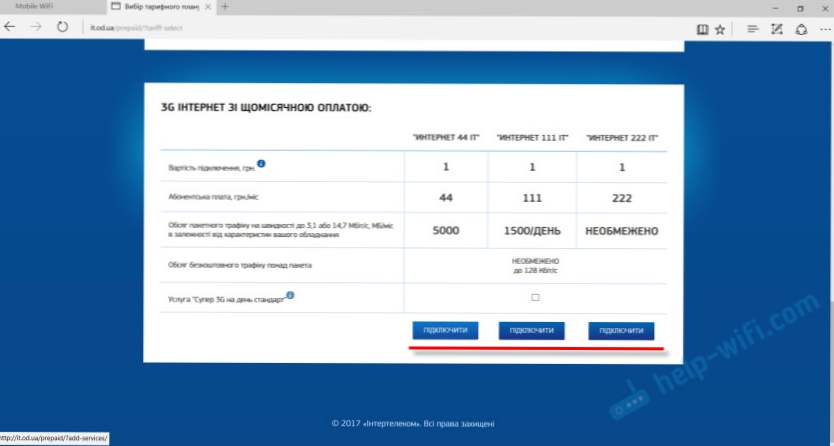
Далі ви побачите інформацію по додаткових послугах і по своєму тарифу. Буде вказана сума, яку потрібно сплатити. Перевіряємо та погоджуємося.
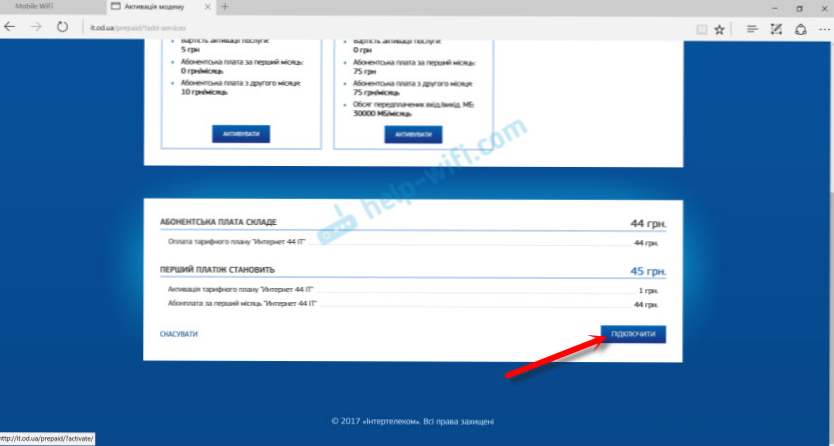
З'явиться повідомлення, що потрібно поповнити рахунок. Відкриється сторінка, на якій потрібно вибрати один із запропонованих варіантів, і поповнити рахунок. Там же буде вказано ваш номер Інтертелеком, який потрібно використовувати при поповненні. Тільки вказувати його потрібно з "380".
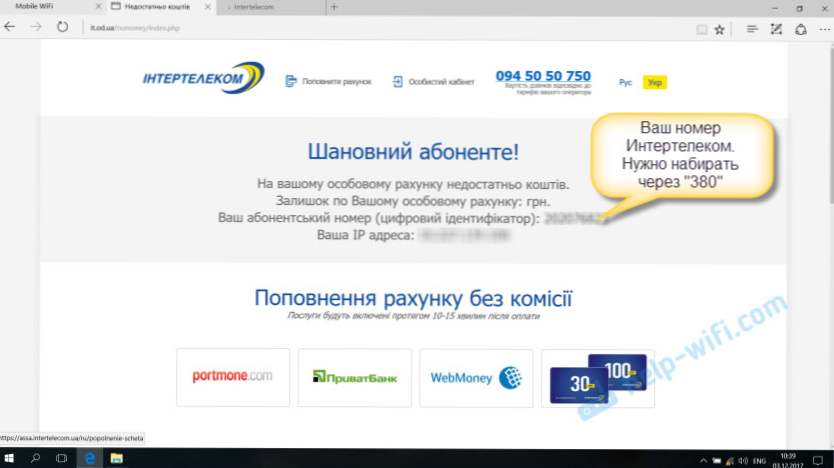
Ваш номер так само зазначений на коробці, "Цифровий ідентифікатор".

Вибираємо спосіб оплати і поповнюємо рахунок. Після успішного поповнення відключаємо роутер Huawei EC 5321u-1/2. Я включив його десь через 5 хвилин, і інтернет вже працював. Жовтий значок "Без доступу до інтернету" зник. Процес активації завершений.
В принципі, можна вже користуватися інтернетом. Але я покажу ще, як зареєструватися в ACCA і виконати деякі настройки саме модему.
Як зареєструватися в особистому кабінеті Інтертелеком (ACCA)?
Це не обов'язкова процедура. Але в особистому кабінеті можна переглядати статистику по залишку трафіку, дивитися баланс, поповнювати рахунок, змінювати тарифи і т. Д. Це дуже зручно.
Перейдіть на сайтintertelecom.ua і вгорі натисніть на лінк "Особистий кабінет". Натисніть на посилання "Зареєструватися".
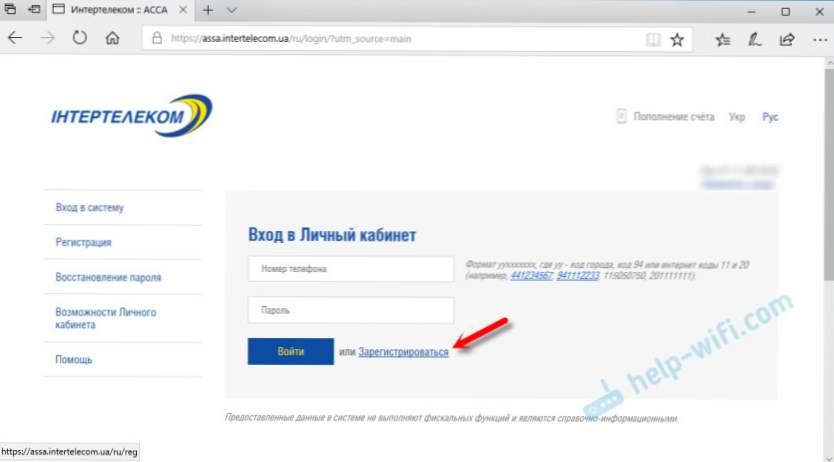
Вкажіть свій абонентський номер (який вказаний на коробці з мобільним роутером, або в договорі про підключення). Придумайте і два рази вкажіть пароль, який надалі буде використовуватися для доступу до особистого кабінету. Вкажіть E-mail. Натискаємо на кнопку "Реєстрація".
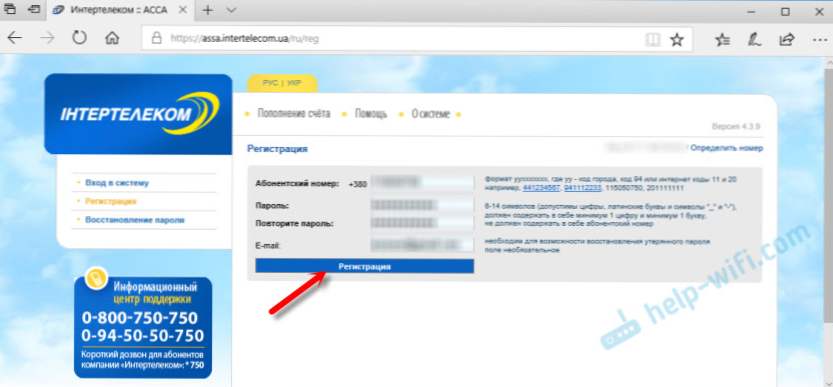
Після повідомлення про успішну реєстрацію, ви можете виконати вхід в систему ACCA вказавши свій номер і пароль. Там буде вся інформація по вашому номеру.
Налаштування режиму роботи і Wi-Fi мережі роутера Huawei EC 5321u
Щоб відкрити настройки Huawei EC 5321u, потрібно до нього підключиться (по Wi-Fi, або кабелю), і в браузері перейти за адресою 192.168.1.1, або 192.168.8.1
На головній сторінці буде вказано рівень сигналу, інформація про поточний з'єднанні і підключених пристроях. Вгорі сторінки можна змінити мову на російську, або українську.
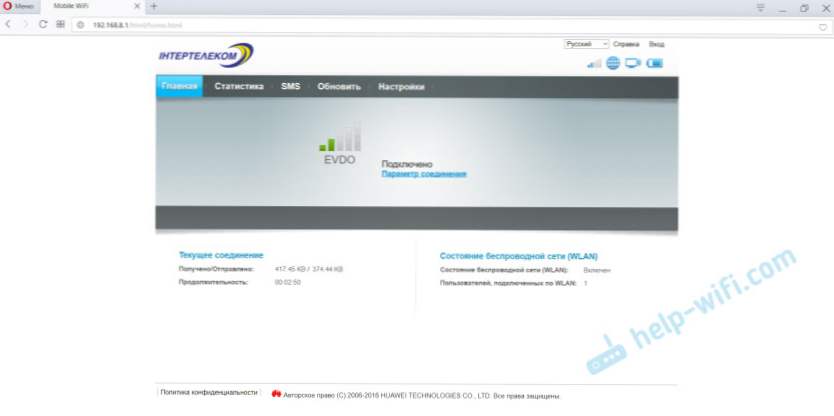
Перейдіть в розділ "Налаштування". Знадобиться вказати ім'я користувача і пароль. Заводський admin і admin.
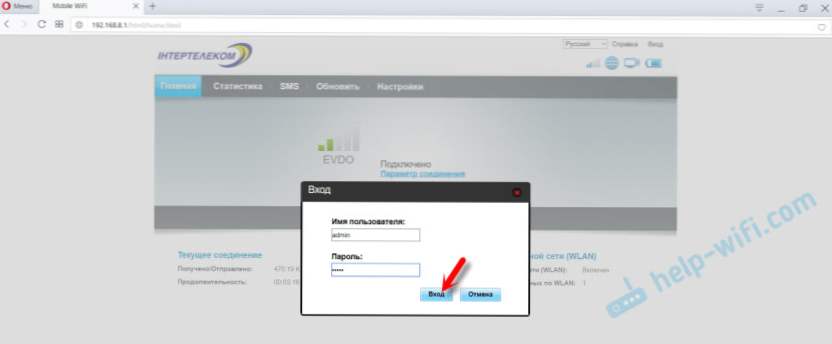
В налаштуваннях, в розділі "Голосовий набір" - "Управління профілями" можна змінити профіль. Там їх два: "IT" і "3G_TURBO". Я так і не зрозумів, на що впливає профіль. "3G_TURBO" для доступу до інтернету на швидкості до 14,7 Мбіт / с?
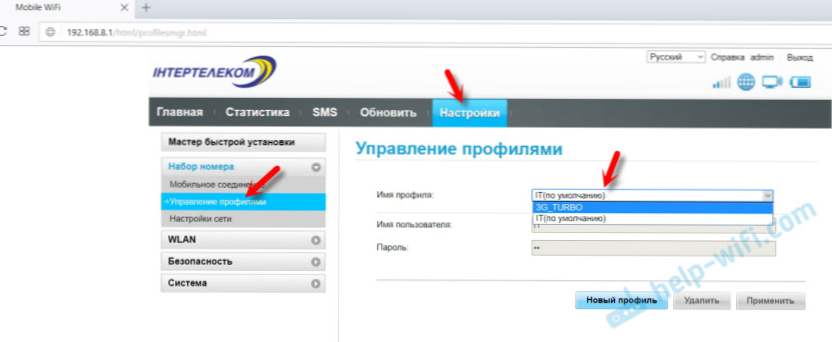
А на вкладці "Налаштування мережі", за інструкцією (яка в комплекті) можна змінити режим роботи Rev.A / Rev.B. Але у мене цей пункт взагалі недоступний. Можливо, через поганий сигнал.
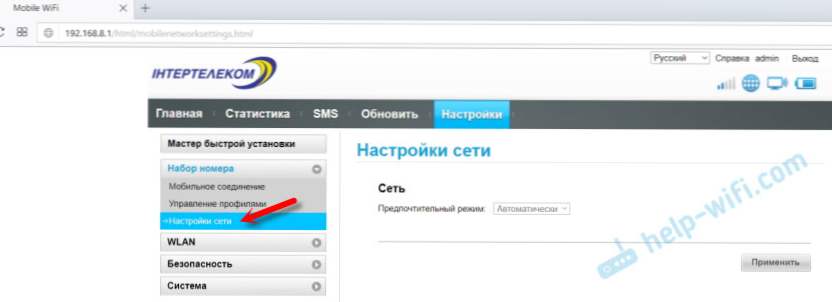
Не забувайте зберігати налаштування, якщо змінюєте їх.
Налаштування бездротової мережі (WLAN)
В панелі управління, на вкладці WLAN можна змінити ім'я Wi-Fi мережі і пароль. Нагадаю, що за замовчуванням встановлені заводські, які вказані під кришкою.
У розділі "WLAN" - "Основні налаштування" можна задати інше ім'я мережі (SSID) і пароль (Ключ WPA).
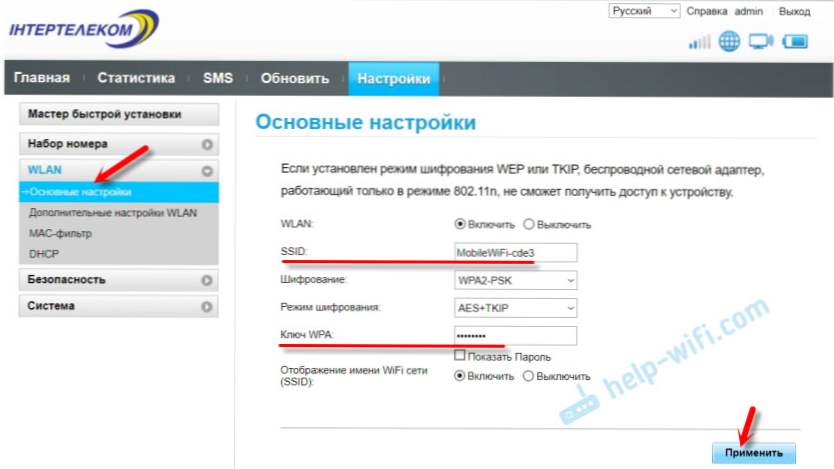
Якщо ви поміняєте ім'я і / або пароль, то потрібно буде заново підключити до мережі свої пристрої.
Скидання налаштувань мобільного Wi-Fi роутера
Якщо ви забудете пароль від Wi-Fi, не зможете зайти в налаштування, поміняєте якісь параметри, після яких перестане працювати інтернет, або WI-FI мережу - завжди можна зробити скидання налаштувань до заводських.
Скинути настройки Huawei EC 5321u-2 можна кнопкою Reset. Увімкніть роутер і зніміть кришку. Чимось гострим натисніть на кнопку Reset і потримайте її 3 секунди.

Загоряться всі індикатори і роутер перезавантажиться. Налаштування буде видалено до заводських.
висновки
Роутер нормальний, мені сподобався. Процес настройки і активації простий, наскільки це можливо. Це пристрій цілком може впорається з роздачею інтернету на кілька пристроїв. Я не перевіряв ще, але пишуть, що батарея тримає непогано.
Мережа ловить помітно краще звичайного USB модему (без антени), який у мене так само є. Шкода, звичайно, що в ньому немає роз'єму для зовнішньої антени. Через це, багатьом доводиться відмовитися від цього пристрою.
Чекаю в коментарях ваші відгуки про Huawei EC 5321u. Як у вас він працює з Інтертелеком, яка швидкість, стабільність? Якщо ви якось посилили сигнал, то можете написати про це. Думаю, багатьом ця інформація стане в нагоді. Всього доброго!





 Відразу після підключення, якщо драйвер не буде встановлено автоматично, то зайдіть в "Мій комп'ютер" і запустіть установку. Там з'явитися новий пристрій, ви побачите. Зазвичай, налаштування роутера відкриваються автоматично.
Відразу після підключення, якщо драйвер не буде встановлено автоматично, то зайдіть в "Мій комп'ютер" і запустіть установку. Там з'явитися новий пристрій, ви побачите. Зазвичай, налаштування роутера відкриваються автоматично. Просто виберіть цю Wi-Fi мережу на своєму пристрої та введіть пароль. Інструкція для Windows 10: як підключитися до Wi-Fi в Windows 10.
Просто виберіть цю Wi-Fi мережу на своєму пристрої та введіть пароль. Інструкція для Windows 10: як підключитися до Wi-Fi в Windows 10.